| 일 | 월 | 화 | 수 | 목 | 금 | 토 |
|---|---|---|---|---|---|---|
| 1 | ||||||
| 2 | 3 | 4 | 5 | 6 | 7 | 8 |
| 9 | 10 | 11 | 12 | 13 | 14 | 15 |
| 16 | 17 | 18 | 19 | 20 | 21 | 22 |
| 23 | 24 | 25 | 26 | 27 | 28 | 29 |
| 30 |
- Java
- sam2
- segmentation
- homogeinous
- 합병
- 네트워크 충돌
- humble
- 리눅스
- Coding
- 자격증
- 컴퓨터구조
- 3dof
- ROS2
- 맥케이브
- 정처기
- 정보처리기사
- 회전 복잡도
- CentOS
- homogenous
- MIPS
- 기구학
- Computer
- 알고리즘
- SQL
- 명령어
- sort
- AI
- robotics
- Linux
- 정렬
- Today
- Total
UTF-404
Raspberry Pi 설치해보기 본문
1. Raspberry Pi 란?
라즈베리 파이 OS는 라즈베리 파이와 호환되는 운영 체제이다. 라즈베리 파이는 작고 저렴한 컴퓨터로 라즈베리 파이 OS는 주로 Raspbian이라는 이름으로 알려져 있으며, 라즈베리 파이의 하드웨어에 최적화되어 있다.
라즈베리 파이 OS는 기본적으로 리눅스 기반으로 구축되어 있으며, 사용자가 다양한 목적에 맞게 확장하고 개발할 수 있다. 이 운영 체제는 브라우징, 문서 편집, 미디어 재생, 게임, 프로그래밍 등 다양한 용도로 사용된다.
또한 라즈베리 파이 OS는 커뮤니티와 개발자들에 의해 지속적으로 업데이트되고 개선되고 있으며, 다양한 애플리케이션과 도구를 포함하고 있어 사용자가 쉽게 활용할 수 있다. 이 운영 체제는 라즈베리 파이의 다양한 하드웨어 기능과 특성을 최대한 활용하여 다양한 프로젝트를 구현하는 데 사용된다.

2. Raspberry Pi 설치 과정
https://www.raspberrypi.com/software/
위의 링크를 통해 라즈베리파이를 설치할 것이다.
필자는 학교 수업시간에 받은 라즈베리파이 키트를 통해 진행할 것이며, 인터넷에서 쉽게 구입할 수 있다!!
우선 sd카드 혹은 usb를 통해 os를 받을 것이다.
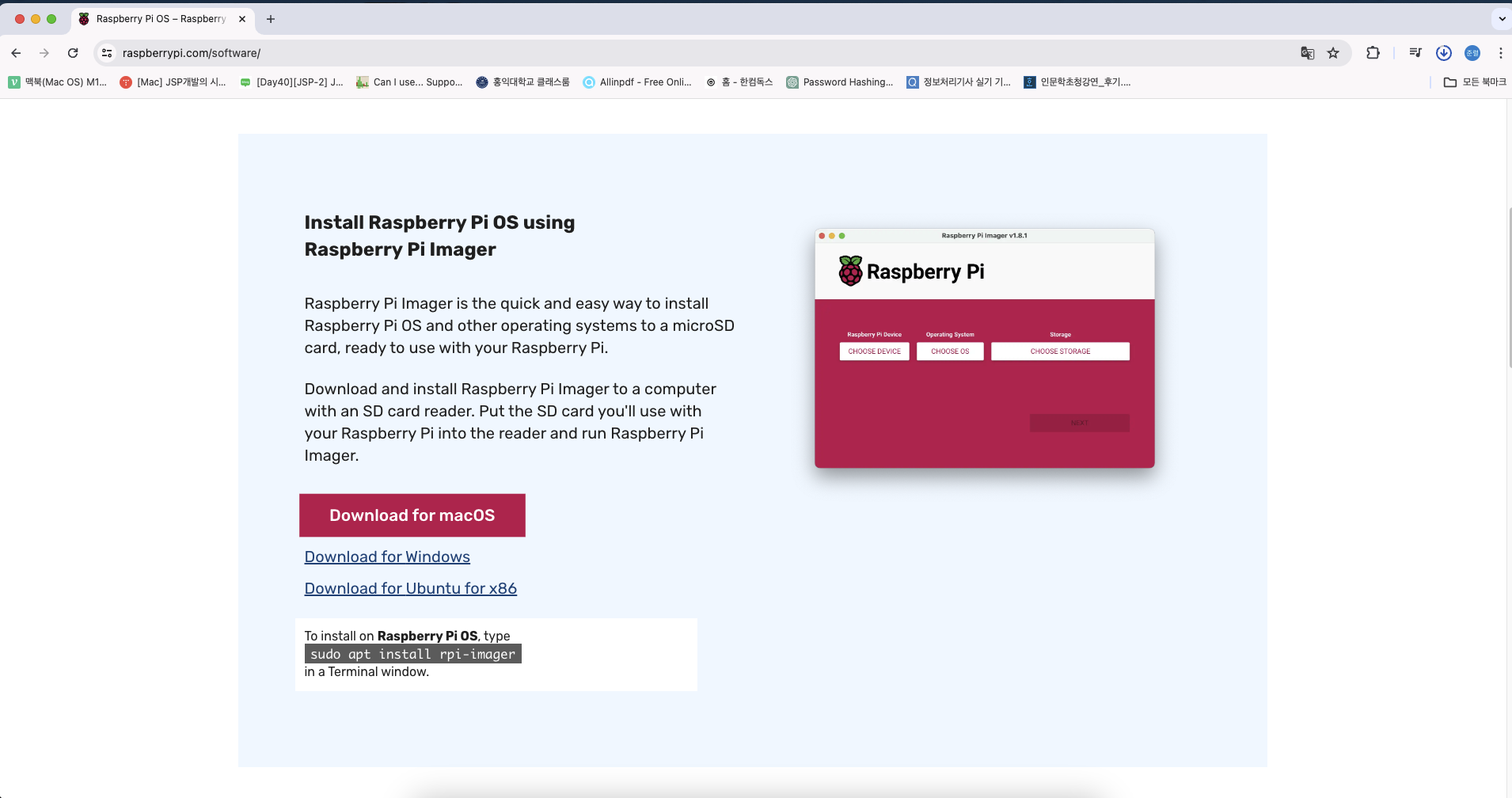
위의 이미지처럼 링크를 들어가 보면 자신이 사용하는 OS에 맞는 다운로드 링크가 있다. 그것을 다운로드하면 된다.
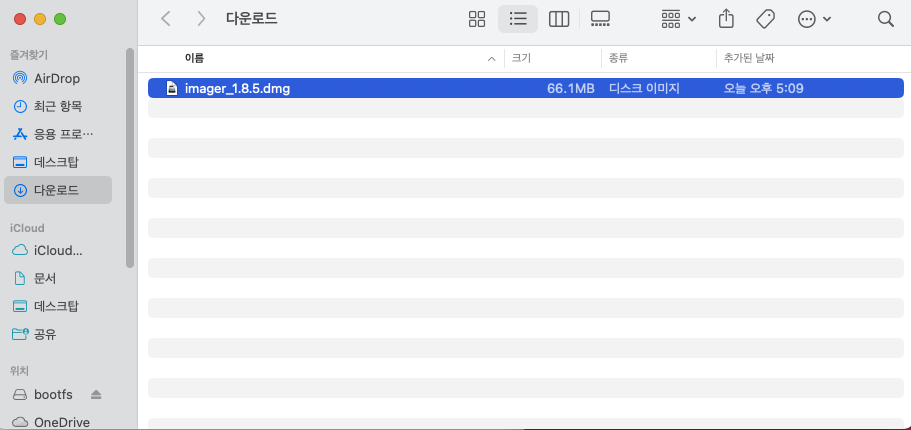
다운을 받게 되면 이렇게 .dmg라는 이미지 압축 파일이 생기는데 이걸 눌러서 설치해 준다.

이제 이렇게 자신의 컴퓨터에 설치한 후에 준비한 sd 카드 또는 usb를 준비해 컴퓨터와 연결해 준다.
그리고 이미지 파일을 실행시켜 보자!!

실행시킨 모습은 저렇다.
우리는 어떤 디바이스와 운영체제 그리고 저장소를 선택할 수 있는데, 필자는 RASPBERRY PI 4 디바이스와 LEGACY, 32-BIT를 선택하고 자신의 컴퓨터에 삽입되어 있는 외부 저장소를 선택해서 마무리했다.
선택 후 다음을 누르면 외부 저장장치에 OS가 담긴 외부 저장장치로 바뀌게 된다.
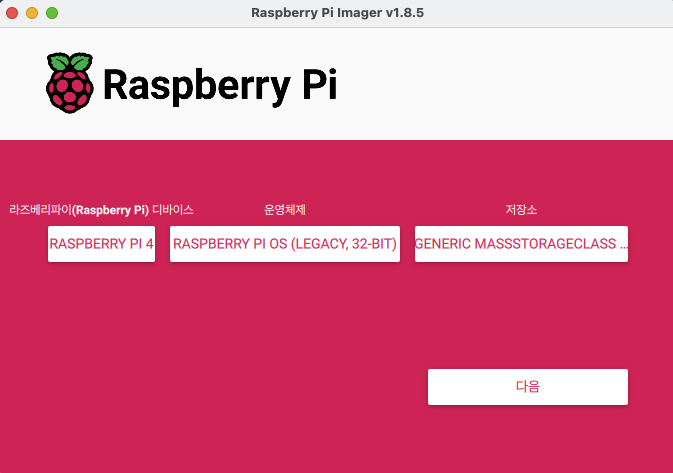
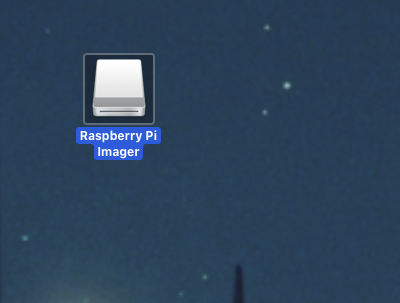
모든 것이 끝나면 이런 식으로 모든 것이 완료된다. 그리고 자신의 라즈베리 파이에 sd카드를 삽입하고 모니터, 마우스, 키보드 랜선 등을 연결하면 모든 준비가 끝난다!!
앞으로 이 라즈베리 파이를 이용한 간단한 프로젝트를 진행할 예정이니 많관부!!
'private study' 카테고리의 다른 글
| SAM2 다양하게 이용해보기!! (6) | 2025.04.11 |
|---|---|
| 💡 SAM2 직접 적용해보기 (2) | 2025.02.04 |
| 💡 SAM2 알아보기 (0) | 2025.02.02 |
| mac 환경에서 tkinter gui 오류 해결방법!! (4) | 2024.05.02 |
| Docker를 활용한 Ubuntu 설치!! (0) | 2024.03.14 |



